Untuk membuat daftar isi secara otomatis, pertama-tama kita harus mengeahui apa yang dimaksud dengan formating pada microsoft word. Pada laporan kita kenal beberapa tingkatan format. antara lain :
- Judul utama / BAB : Judul / atau bagian utama dalam pembagian laporan. Contoh BAB I, BAB II dan seterusnya.
- Sub judul pertama : Judul dari suatu pembahasan yang berada satu tingkat dibawah judul utama. Contoh Sub judul kedua pada BAB I , yaitu l.l l.2 l.3 dst. Sub judul kedua pada BAB II yaitu 2.l. 2.2 2.3 dst.
- Sub judul kedua : Judul dari suatu pembahasan yang berada dua tingkat dibawah judul utama. Contoh Sub judul kedua pada BAB I, yaitu l.l.l , l.l.2 , 1.2.1 , 1.2.2 , 1.3.1 , 1.3.2. dst. Sub judul kedua pada BAB II yaitu 2.l.l, 2.l.2, 2.l.3 dst
- Sub judul ketiga : judul dari suatu pembahasan yang berada tiga tingkat dibawah judul utama. Contoh Sub judul ketiga pada BAB I, yaitu l.l.l.l , l.l.l.2 , l.l.l.3 dst. Sub judul pertama pada BAB II yaitu 2.l.l.l 2.l.l.2 2.l.l.3 dst.
Sehingga yang kita lakukan adalah menambahkan format seperti pada gambar dibawah ini. Bagian BAB kita berikan format Heading l
Bagian sub judul l kita berikan format Heading 2
Bagian sub judul kita berikan format Heading 3
Begitu seterusnya untuk sub-sub judul berikutnya. kita urutkan berdasarkan heading dalam microsoft word. Hal ini kita lakukan pada saat kita mulai melakukan pengetikan laporan hingga selesai, atau jika laporan sudah terlanjur jadi, maka kita tinggal cari bagian-bagia judul dan sub judul tersebut kemudian kita berikan format Headingnya.
Untuk membuat daftar isi otomatis ini, laporan juga harus dijadikan l mulai dari bagian Kata Pengantar, BAB l, BAB ll, BAB lll BAB lV sampai dengan Daftar Pustaka. Setelah selesai dengan pemberian format heading, langkah selanjutnya adalah menambahkan nomor halaman pada laporan, yaitu dengan menggunakan menu insert page number seperti biasa.
Berikutnya, kita kembali ke awal laporan, tentukan pada halaman ke berapa Daftar Isi akan kita tempatkan, setelah itu langkah berikut :
Setelah selesai dengan langkah tersebut, maka daftar isi dari laporan kita secara otomatis akan terbentuk seperti pada gambar berikut :
Baca juga :
https://bunglonmerah.blogspot.com/2019/05/membuat-daftar-isi-dengan-tabulasi-dan.html?m=1 Membuat daftar isi dengan tabulasi dan table of contents Microsoft Word

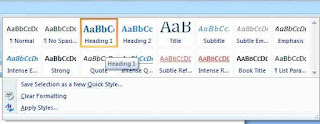






0 komentar:
Posting Komentar